Как посмотреть на телефоне приложение с часов самсунг фитнес
А как подключить новый браслет Galaxy Fit2 к любому телефону Samsung Galaxy?
Так как браслеты Galaxy Fit2 и смартфоны Samsung выпускаются одним и тем же производителем, поэтому проблем при их подключении, как правило, не возникает. Они очень быстро и надёжно находят друг друга и синхронизируются почти мгновенно.
Далее мы опишем процесс подключения фитнес трекера Galaxy Fit2 к смартфону Samsung с приложением подробных фотографий и скриншотов, где в качестве примера для описания мы воспользовались редакционным смартфоном Samsung Galaxy A50 с ОС Android 11.
Порядок подключения умного браслета Fit2 к «не-Samsung» телефонам имеет свои особенности. Для перехода статье с инструкцией подключения фитнес-браслета к любым другим смартфонам нажмите здесь.
Особенности фитнес трекеров Galaxy Fit2:
1. Фитнес-браслеты Galaxy Fit2 не имеют кнопки «выключения», и поэтому их нельзя выключить. Они выключаются «сами», только после разрядки аккумулятора трекера.
Поэтому при первом подключении браслета к телефону после их покупки нужно, прежде всего, «включить» браслет. Это делается, подсоединив браслет Galaxy Fit2 к зарядному устройству, чтобы включить его. Для перехода к инструкции «Зарядка аккумулятора фитнес-браслета Galaxy Fit2», нажмите здесь.
2. Браслет может осуществлять соединение со смартфоном только по Bluetooth. На фитнес-браслете Fit2 отсутствует функция «включения и выключения» службы Bluetooth: «связь Bluetooth» на Galaxy Fit2 всегда находится во включенном состоянии. Поэтому, если вы на смартфоне включите службу Bluetooth и поднесёте к нему на достаточно близкое расстояние браслет Fit2, который ранее уже подключался к нему, то браслет тут же автоматически подключится к телефону.
Нужно помнить, что расстояние связи по Блютуз (Bluetooth) имеет ограничение не более 10 метров!
Инструкция по первому подключению фитнес трекера Galaxy Fit2 к телефону Samsung.
Фитнес-браслет Galaxy Fit2:
1. Подключите устройство Galaxy Fit2 к зарядному устройству.
2. После полной зарядки Galaxy Fit2 поместите Galaxy Fit2 рядом со своим мобильным устройством Samsung.
Смартфон Samsung Galaxy:
3. Необходимо убедиться, что на смартфоне включены службы Bluetooth и Локация (GPS, геолокация или местонахождение). Если они выключены, то необходимо включить их, нажав на соответствующие кнокпи на Панели быстрых настроек.
4. На смартфоне нужно запустить приложение Galaxy Wearable, нажав на значок «Wear».
После чего на первой странице запущенного приложения нужно нажать на кнопку «Начать».

5. После этого смартфон начнёт поиск устройств для подключения по связи «Bluetooth».
Так как на всех фитнес-браслетах Galaxy Fit2 служба связи по Bluetooth всегда находится во включенном состоянии, поэтому смартфон сразу найдёт ваш фитнес трекер.
После окончания поиска смартфон предложит выбрать устройство для подключения. Поэтому мы нажимаем на экране смартфона на значок нашего фитнес-браслета «Galaxy Fit2 (1579)».
Далее нам будет предложено подтвердить подключаемое устройство. Для этого нужно сличить номер браслета на экране смартфона и на браслете. Значение номеров на смартфоне и нашем браслете совпали (365695). Поэтому нужно нажать на кнопку «Принять».

Скрин №4 – среди найденных устройств для подключения, нужно нажать на позицию с нашим фитнес трекером «Galaxy Fit2 (1579)». Скрин №5 – на смартфоне нажать на кнопку «Принять».
6. Сопряжение фитнес-браслета Galaxy Fit2 со смартфоном состоялось.
Для продолжения дальнейшей настройки соединения на странице «Поздравляем с приобретением Galaxy Fit2» нужно нажать на кнопку «Продолжить».
8. После этого вы перейдёте на страницу «Восстановления данных браслета из резервной копии». Так как это ваше первое подключение, поэтому нужно отметить позицию «Пропустить» и нажать на кнопку «Далее».

Скрин №9 – отметить позицию «Пропустить» и нажать на кнопку «Далее».
9. Все настройки выполнены и на экране нашего браслета появились часы. Это говорит о том, что сопряжение браслета Galaxy Fit2 со смартфоном Samsung произведено.
На экране смартфона откроется основная страница приложения Galaxy Wearable, откуда вы можете управлять своим фитнес-трекером.

Скрин №10 – на браслете появились «Часы», а на экране смартфона – основная страница приложения Galaxy Wearable.
10. Первое подключение фитнес-браслета совершено успешно.
В дальнейшем для подключения браслета к телефону достаточно на смартфоне включить связь Bluetooth и поднести фитнес трекер на достаточно близкое расстояние к телефону, и автоматическое сопряжение будет осуществлено буквально за пару секунд.
В итоге, поиск хорошего приложения превращается в невыполнимую миссию. Чтобы облегчить эту задачу, мы протестировали множество приложений и отобрали только самые полезные и наиболее интересные из них.
К слову, то же касается и циферблатов! На эту тему у нас есть отдельная интересная статья с лучшими бесплатными циферблатами.
Как устанавливать приложения на Galaxy Watch?

После этого откроется фирменный магазин приложений, в котором нужно выбрать желаемый циферблат\приложение и нажать кнопку Установить:
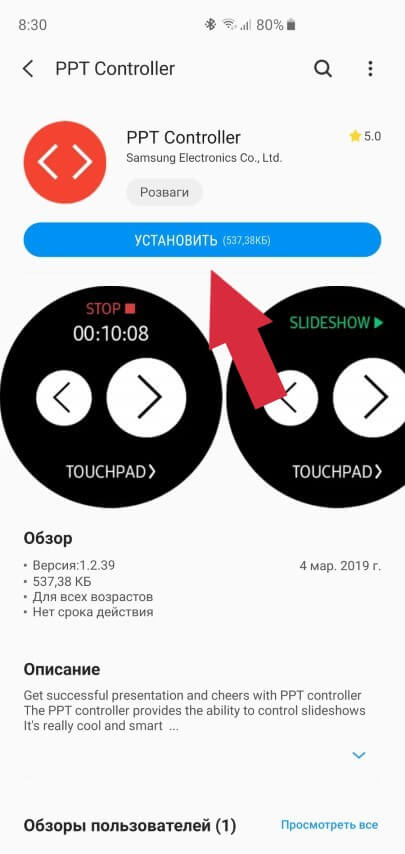
Чтобы не искать каждое приложение самостоятельно, мы укажем прямые ссылки на их загрузку. Вам лишь необходимо будет открыть их со смартфона, к которому привязаны часы.
Наручный спидометр Speedometer For Gear
Удобное приложение, позволяющее узнать свою текущую скорость по GPS-сигналу вне зависимости от того, идете ли вы пешком, едите на поезде или летите в самолете.
Более того, Speedometer записывает всю поездку, после чего показывает подробный отчет (преодоленное расстояние, время в пути, максимальную и среднюю скорость). Программа полностью автономна, то есть, работает без подключения к смартфону (используются только датчики самих часов).
Единственным ограничением является максимальное время работы приложения, которое составляет 3 часа. Таким образом, записать более длительную поездку не получится.

Навигатор Here WeGo
Часы Galaxy Watch можно легко превратить в полноценный навигатор на запястье с помощью популярного картографического сервиса Here WeGo, принадлежащего консорциуму, в который входят Audi, BMW, Intel и другие известные корпорации.
Полная независимость от смартфона, возможность скачать карту любой страны\области для использования без подключения к интернет, построение маршрутов и пошаговая навигация! В качестве пункта назначения можно указывать как точный адрес, так и объект (заправку, аэропорт, вокзал и т.п.):

Калькулятор SRJO Calculator
В отличие от фирменного приложения Samsung, которое не умеет работать с процентами, SRJO Calculator поддерживает 6 типов операций, имея при этом довольно приятный внешний вид. Цифры максимально крупные для удобного ввода пальцем, список операций спрятан (чтобы сэкономить пространство на экране) и вызывается свайпом вверх.

Голосовые заметки
Приложение от компании Samsung, позволяющее создавать голосовые заметки с транскрибацией (то есть, помимо аудиофайла дополнительно создается текстовая расшифровка всего, что было сказано). Огромным плюсом данного приложения является удобная синхронизация со смартфоном. Все созданные на часах записи автоматически появляются в фирменном приложении Звукозапись на смартфоне:
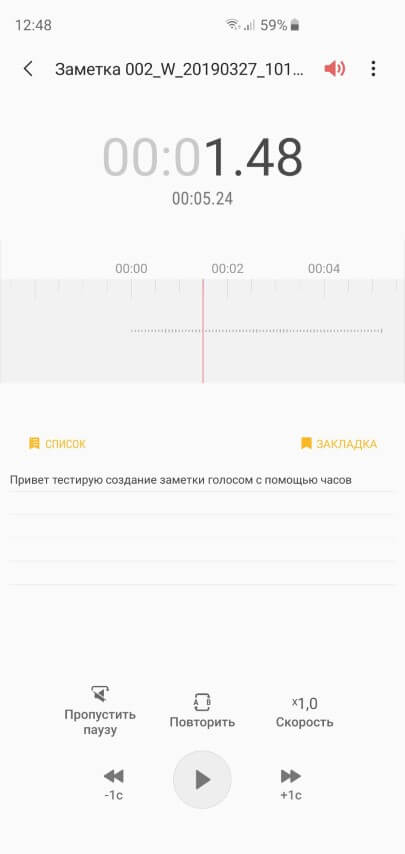
Обратите внимание, текст заметки также синхронизируется вместе с аудиозаписью. Если вам не нужна транскрибация, эту функцию легко отключить в настройках приложения.

Таймер и секундомер
Добавляет в эту ситуацию абсурда и тот факт, что оба эти приложения компания Samsung разработала изначально и постоянно их обновляет. Секундомер умеет отсчитывать круги и предоставляет подробный отчет после остановки.

Следим за курсом Bitcoin с Cryptoscope
Если у вас есть немного криптовалюты Bitcoin или вам просто интересно время от времени наблюдать за изменением ее стоимости, бесплатное приложение Cryptoscope станет отличным помощником! Конечно же, если вам нужен более серьезный и функциональный инструмент, существует множество платных приложений с поддержкой виджетов и большим количеством другой криптовалюты и пр.
Весь функционал этого приложения заключается в отображении текущей цены (в долларах) и графика изменения стоимости за 24 часа.

Фонарик White Light
Умные часы от Apple умеют работать в режиме фонарика прямо из коробки. Иногда эта функция очень выручает. Для Galaxy Watch придется дополнительно установить соответствующее приложение.
Стоит отметить, что существует платная версия этого приложения, в котором добавлено несколько интересных функций: регулировка яркости поворотом безеля (неактуально для пользователей Galaxy Watch Active), режимы работы, изменение цвета фонарика и фотометр.
Ниже вы сможете скачать 3 увлекательные бесплатные игры, которые помогут немного отвлечься:
Игра Snake Circle

Игра 2048
Игра с оригинальным геймплеем, созданная 19-ти летним разработчиком из Италии в качестве упражнения по изучению языка программирования JavaScript. За короткое время она набрала огромную популярность, было выпущено несколько клонов для iOS и Android-смартфонов.
Не смотря на все эти правила, игра в реальности очень проста и затягивает буквально с первых секунд!
Игра Hungry Monkey
Hungry Monkey очень простая и красочная игра с неплохим музыкальным сопровождением!

Не забудьте также посмотреть нашу подборку лучших бесплатных циферблатов, которые обязательно следует попробовать на своих часах от Samsung, а также список самых интересных настроек Galaxy Watch Active 2!

Приветствуем. Не знаете какое установить приложение для часов Cамсунг? Постараемся помочь с этой задачей. В нашей подборке собраны полезные приложения, но есть один нюанс. Дело в том, что разные модели (поколения) смарт-часов Samsung работают с разными операционными системами.
Приложения для более новых часов Samsung на базе Wear OS

Wear OS App работает даже с Suunto и TAG Heuer, позволяя настраивать часы, работающие на Android. Вы сможете управлять воспроизведением треков, начинать запись видео дистанционно и оформлять циферблат в своем любимом стиле.

Если вы решили использовать Google Fit, не пожалейте времени для внесения в базу своих метрик. Когда вы укажете свой вес, пол, рост и другие значения, вместе с ежедневной целью, приложению будет проще дать правильную оценку вашим результатам и контролировать качество выполнения заданий.
Google Fit, как личный тренер, покажет даже промежуточную статистику, когда вы тренируетесь. Во время бега, езды на велосипеде или прогулки без ускорений, вы получите ценные подсказки по оптимизации своих занятий. Google Fit отлично синхронизируется со всеми имеющимися датчиками браслета и самого смартфона, чтобы составить полный отчет о вашей активности, включая суточное количество шагов, пройденные маршруты и скорость передвижения.
С этим приложением удобно рассчитывать нагрузку: за каждую тренировку Google Fit начисляет баллы. По ним легко определить, насколько сложным для вас было выполнение того или иного упражнения. Если тренировка оказалась легкой, Google Fit предложит нарастить ее интенсивность или продолжительность. Вся ваша активность фиксируется в журнале приложения. Вам не нужно указывать время начала тренировки своим часам — они сами отличают покой от активности.

MapMyRun располагает более, чем двумя десятками разных упражнений, часть из которых направлена на работу новичков, но в арсенале приложения можно встретить и занятия для профессионалов — MapMyRun помогает готовиться к марафону.

Это приложение для смарт-часов Самсунг Вотч 4 и более новых часов понравится вам, если вы активно занимаетесь бегом. Журнал Nike Run Club фиксирует все: темп бега, пройденное расстояние, маршрут и количество проделанных шагов. Если часы имеют специальный датчик — пульсометр, вы будете знать ритм биения своего сердца на всем протяжении тренировки.

Cardiograph может стать полезным помощником для вас, если у вас наблюдаются проблемы с сердечнососудистой системой или вы входите в группу риска по развитию ишемической болезни сердца.
Приложение вовремя заметит развивающуюся фибрилляцию желудочков, предупредит об аритмии, своевременно заметит повышение артериального давления. Cardiograph не капризен в отношении синхронизации с часами, поэтому модель наручного гаджета практически не имеет значения.
Еще один плюс приложения — его умение считывать данные о состоянии здоровья не только через пульсометр, встроенный в часы, но и через их камеру.

Sleep as Android — приложение для часов Самсунг Галакси Вотч 4 и более новых моделей, которое точно знает, когда вас нужно разбудить. Специальные алгоритм распознавания фаз сна позволяет приложению задействовать будильник только тогда, когда вы сами к этому будете готовы, выйдя из глубокой фазы быстрого сна. Кроме того, Sleep as Android может спасти вас от ночного кошмара — беспокойство, проявляющееся через движения тела станет поводом для того, чтобы вас разбудить.

Это приложение обязательно оценят девушки. Женский календарь, как настоящий профессионал, педантично будет вести учет вашего цикла, правильно рассчитает даты, на которые приходится овуляция. С ним легко планировать беременность. Кроме того, для забывчивых представительниц прекрасного пола есть возможность установить напоминания о приеме гормональных контрацептивов, что исключит пропуск приема таблеток.
Также, вы сможете держать свою фигуру под контролем, благодаря своевременным напоминаниям приложения о том, что пора выпить воды. Выпивая суточную норму жидкости, вы избавитесь от шелушений на кожи и вернете ей эластичность.

На этом калькуляторе удобно не только выполнять классические операции по сложению, делению или вычислению процентов. Он имеет две особенности — ведет историю операций и помогает строить графики.

Такое приложение, часы Самсунг, превратит в настоящую читалку. При помощи жестов вы сможете менять шрифты, пользоваться прокруткой и навигацией. Просто активируйте совместное использование текстовых файлов, и часы покажут вам содержимое открытого документа. Чтобы избежать несовместимости кодировок, рекомендуется сохранять текстовые файлы в кодировке UTF-8.

Wear audio recorder — удобный и функциональный диктофон. Вы сможете вести запись при неактивном экране, когда не хотите привлекать внимание собеседника подсветкой дисплея. Если во время записи будут паузы в виде тишины, приложение самостоятельно их вырежет, оставив только полезные фрагменты дорожки.

Когда нужен надежный переводчик, работающий с часами — установите приложение от Google. Он поддерживает более 100 языков и оперативно переводит введенную информацию.

Эта программа для часов Самсунг пригодится не только путешественникам и любопытным туристам, но и мастерам. Кроме частей света, вы будете знать свои координаты и высоту над уровнем моря. В Компас встроен датчик уровня, что позволяет определить наклон любой поверхности.


Music player сделает ваши тренировки еще более приятными и увлекательными. Правильно подобранный плейлист станет лучшим мотиватором для бега или силовых упражнений. С помощью специально подобранной продолжительности композиций можно контролировать время занятия, не отвлекаясь на таймер. Отдыхать и прогуливаться с музыкой, которой легко управлять, вдвойне приятней.
Приложения для более старых моделей часов Самсунг на базе Tizen OS
Если ваши умные часы являются представителями первого поколения, которые когда-то удивляли нас своим функционалом, приложений для них вы сейчас не найдете на Google Play Store. Для того, чтобы загрузить программное обеспечение, способное связать ваш смартфон с Galaxy Watch, сначала установите на телефон Samsung Wearable, после чего вам откроется доступ в Galaxy Apps — магазин совместимых приложений.
Если вы окружили себя техникой, умеющей получать и передавать данные через интернет, выбирая приложения для часов Samsung Galaxy Watch 3 и более старых моделей, обратите внимание на SmartThings. С его помощью вы, используя интерфейс часов, сможете запустить стирку удаленно, скорректировать температуру кондиционера, включить телевизор.
Для корректной работы необходимо сначала загрузить и установить Camera Remote на смартфон. Это позволит управлять камерой телефона через часы. В данном типе синхронизации смартфон превращается в удаленную камеру, которая все свои снимки тут же передает умному браслету.
Если ваши умные часы имеют встроенный GPS-датчик, то при помощи приложения Here WeGo вы научитесь прокладывать маршруты до точки назначения. Программа может хранить в своей базе до 100 стран, что позволяет использовать Here WeGo в качестве навигатора, не требующего подключения к сети. Однако для полноценного доступа ко всем опциям наличие подключения все-таки потребуется. Не обязательно брать в руки смартфон, чтобы посмотреть маршрут следования. Голосом вы можете вводить адрес места назначения и легко ориентироваться на неизвестной территории.
Map My Run — отличный спутник на пробежках. Вы устанавливаете приложение, синхронизируете свои Самсунг Вотч со смартфоном и получаете удовольствие от четко спланированной пробежки. Телефон можно оставить дома, чтобы не мешал в кармане. По возвращении домой все данные часы передадут на смартфон, поэтому можно не бояться потерять статистику своих занятий. Встроенный в часы GPS-датчик позволяет запланировать маршрут, по которому вы побежите. Это позволит вам точно отмерить необходимое для прохождения расстояние. После пробежки у вас будет доступ к данным о частоте пульса и скорости движения.
GymRun создан специально для тех, кто предпочитает бегу на улице занятия в зале. Программа для часов Самсунг Galaxy Watch есть в Play Store, по приведенной ссылке. С его помощью вы сможете вести учет своим занятиям, не обращаясь к смартфону. Синхронизация данных происходит в автоматическом режиме. Занимайтесь с умными часами на запястье, а они передадут всю информацию на телефон сами.
Spotify сделают ваши Galaxy Watch больше, чем просто часами. И его функционал не ограничивается способностью управлять плеером, запущенном на смартфоне. Вы сможете использовать часы как самостоятельный плеер, без привязки к телефону. Просто подключите к ним свои беспроводные наушники через Bluetooth и получайте доступ к музыке по Wi-Fi.
Galaxy Watch могут управлять презентациями, если на них установить PPT Controller, что очень актуально для тех, кто ведет не только спортивный образ жизни, но и участвует в интересных конференциях и бизнес-встречах. Для использования часов в качестве пульта управления презентациями, необходимо подключить их к компьютеру, с которого ведется трансляция. Возвращайтесь к предыдущему слайду, перематывайте вперед, меняйте скорость демонстрации, двигайте курсор — все это вам доступно с PPT Controller.
Galaxy Watch помогут вам не забыть важные данные и создать заметку, не используя клавиатуру. Печатать на экране часов неудобно, что и учли в своем проекте разработчики Gear Voice Memo. Вы просто говорите в микрофон, встроенный в часы, а приложение конвертирует информацию в текст, а затем передает ее на смартфон в виде заметки. Длительность одной записи ограничивается 6 минутами, что совсем не мало. Имея это приложение для умных часов Самсунг, вы всегда будете готовы записать что-то важное.
LED Scroller — интересное небольшое приложение, которое может служить электронным бэйджем. Вы на смартфоне набираете нужный текст, и он дублируется на циферблате. LED Scroller нередко используют на шумных вечеринках, когда хотят познакомиться оригинальным способом — нанесите на дисплей ярким красивым шрифтом интересную или смешную надпись, чтобы начать общение без банальностей.
Facer вдохнет жизнь в ваш циферблат. Приложение подходит для Galaxy Watch, Gear S2 / S3. После загрузки на экране появится виджет. Длительным тапом вызовите перечень шаблонов и при помощи свайпа листайте варианты оформления циферблатов. Чтобы сделать выбор — коротким тапом укажите на понравившееся оформление, и оно тут же будет установлено.
Вы подбрасывали когда-нибудь монетку, чтобы сделать выбор? В век дебетовых и кредитных карт монет в карманах становится все меньше, поэтому порой сложно принять сделать выбор из равнозначных вариантов. Это приложение для часов Самсунг Вотч не занимает много места, как монетка в кармане, при этом спасает в ситуациях, когда кто-то независимый должен определить исход события.
Приложение для часов Самсунг Актив 2 и других моделей, может помочь вам оценить качество вашего ночного отдыха. Если ночью некому услышать ваш храп и сообщить вам о проблеме, это сделает Sleep as Android. Приложение запишет звук, а утром вы сможете его прослушать самостоятельно или включить в кабинете врача. Еще один важный плюс будильника — умение связываться со Spotify. Он вас может разбудить под приятные мелодии, что станет отличным началом дня.
Pujie Black поможет вам преобразить ваш циферблат. Кроме уникального и яркого оформления, вам доступна загрузка собственной библиотеки, подключение «Меню задач», вынесение календаря и прогноза погоды на главный экран. Вам также открыт доступ на добавление собственной анимации при оформлении циферблата, что позволяет по полной использовать свою фантазию.
Это приложение превращает ваши часы в пульт управления смартфоном, а точнее его камерой. Вы можете без труда сделать фотографию всей компании без селфи-палки, не вынуждая кого-то быть фотографом, а значит, в кадр попадут все. Camera Remote Control умеет выдерживать таймер, записывать видео, настраивать зум и переключаться на фронтальную камеру.
Зачем вам может понадобиться самый простой калькулятор на часы, если такой уже имеется в смартфоне? Например, он поможет вам рассчитать размер чаевых, незаметно для окружающих, или прямо на кассе посчитать сдачу, не вынимая телефон из кармана.
Это приложение для часов Самсунг Галакси Актив 2 и других моделей даст возможность вам всегда иметь с собой точный уровень, который покажет градус наклона как горизонтальной, так и вертикальной поверхности.
Вам также может быть интересно:
Мы отвечаем на вопросы в комментариях. Вы можете опубликовать комментарий на этой странице или задать подробный индивидуальный вопрос через форму по указанной ссылке. Если не готовы описать ситуацию подробно, оставьте комментарий. Стараемся ответить всем.Оставить комментарий
Свежие комментарии
- Олег пишет в Не загружаются фильмы на телевизоре Samsung Smart TV Не у всех. Всё советы пробовал и ничего.
- SMARTRONIX.RU пишет в Служба поддержки Одноклассники: как связаться с техподдержкой и написать правильный вопрос на который ответят Здравствуйте. Это действительно проблема, но мы к сожалению на это повлиять не можем, поскольку не О…
- Наталия Семенова пишет в Служба поддержки Одноклассники: как связаться с техподдержкой и написать правильный вопрос на который ответят Здравствуйте ! Почему до сих пор на сайте "Одноклассники" не решена огромная проблема, которая лично…
Навигатор по сайту
Копирование материалов сайта разрешено только при размещении обратной ссылки
Ознакомьтесь с политикой обработки персональных данных. Наш сайт использует файлы cookie.

Умные часы или фитнес-браслеты стали вторыми по распространению после самих смартфонов в нише носимой цифровой электроники. Чаще всего телефон и часы работают в паре, через Bluetooth соединение. Некоторые пользователи сталкивают с трудностями, пытаясь создать сопряжение двух девайсов. Давайте пошагово разберемся как подключить часы к телефону. Однако в этом процессе нет ничего сложного, если знать точную инструкцию, и наперед избежать многих ошибок и недочетов при создании сопряжения.
Перед вами универсальная инструкция, подходит для всех Андроид и iOs аппаратов: Alcatel, Asus, Lenovo, Meizu, Philips, Nokia, Oppo, Phillips, Prestigio, Sony Xperia, HTC, Samsung, Xiaomi (Redme), ZTE, BQ, Vertex, Micromax, Digma, Fly, Umidigi, Oukitel, Texet, Leagoo, Dexp, Doogie, Huawei (Honor), HomTom, китайских No-Name, продающихся под брендами Мегафон, Билайн, МТС. Актуально для планшетов, Android магнитол и TV приставок.
Для начала
Чтобы подключить умные часы или фитнес-браслет, потребуется сделать три вещи:
- Перейти в «Настройки», найти пункт Bluetooth. Отключить все соединения, которые существуют. Например, пары с наушниками или колонкой.
- Предварительно подзарядить оба девайса.
- В настройках смартфона включить Bluetooth.
Для корректной работы большинства часов потребуется скачать специальные приложения на телефон. Это могут быть как фирменные утилиты от бренда-производителя, так и сторонние программы.
Дальнейшая пошаговая инструкция на русском языке подойдет для всех моделей: amazfit stratos, elari , gear, intelligence health bracelet m3, гармин, устройства с алиэкспресс, honor band, flypods, am61, smart baby, yoho sport, детских девайсов с gps, спортивных и других умных наручных часов.
Инструкция для Андроид
Для Android существует множество программ, чтобы управлять носимыми гаджетами и прочей техникой. В частности – Mi Fit (Xiaomi), Huawei Wear (Huawei и Honor), Galaxy Wearable (Samsung). Но самым популярным и многофункциональным считается приложение Wear OS от компании Google. С ним работает большое количество смарт-часов и фитнес-браслетов.
- Установите приложения Wear OS с Play Market или другое ПО, рекомендованное производителем. Wear OS можно скачать по ссылке ниже. Фирменную утилиту скачивают путем сканирования QR-кода в инструкции пользователя.
- Включите Bluetooth на смартфоне: «Настройки» -> «Bluetooth». Либо через верхнюю шторку уведомлений.
- Включите смарт-часы, и зажмите кнопку до появления мигающей индикации. Девайс перейдет в режим поиска и сопряжения. Сочетание кнопок и тип индикации может отличаться. Точные сведенья смотрите в руководстве пользователя.
- Зайдите в приложение Wear OS. Тапните по пункту «Добавить новое устройство». Программа покажет список поддерживаемых гаджетов. Выберите нужную модель часов. Нажмите на нее. Начнется процесс сопряжения.
Иногда программа просит ввести PIN-код, для получения доступа к часам. Посмотрите шифр на коробке или в руководстве пользователя. Часто начальный ПИН-код, это: «0000» или «1234». После установки сопряжения выполните первичную настройку девайса.
Инструкция для Айфон
Если речь идет об подключении Apple Watch к iPhone, то это не займет немного времени. Эти девайсы находятся в одной экосистеме Apple, поэтому процесс сопряжения пройдет очень быстро.
- Включите Bluetooth на айфоне.
- Для установки соединения наденьте Apple Watch на руку. Поднесите запястье с часами к смартфону. Нажмите и удерживайте кнопку включение на боковой грани часов, пока не появится логотип яблока. Отпустите клавишу после появления лого.
- Установите приложение Apple Watch, если оно отсутствует на вашем смартфоне. Ссылка на программу ниже.
- Обычно iPhone обнаруживает девайс в течение нескольких секунд. После чего перенаправит пользователя в настройки гаджета. Если этого не произошло, нужно перейти в приложение Apple Watch. В нем выбрать пункт «Создать пару», и установить сопряжения в принудительном порядке.
- Чтобы часы закрепились за одним пользователем, необходимо перейти в настройки приложения Apple Watch. В нем указать личный Apple ID.
Для создания пары со смарт-часами от сторонних производителей потребуется установить специальные приложения. Настройка соединения, в таком случае, будет аналогичному алгоритму для Android, расписанному выше в статье.
Возможные проблемы
Сегодня рынок носимых гаджетов переполнен. Современные фитнес-браслеты уже доходят до уровня смарт-часов. На пятки наступают китайцы, с тысячами подделок под известные часы и браслеты. Все это вносит элемент неразберихи, от которого страдает сам пользователь. Попробуем разобраться в самых частых проблемах, с которыми можно столкнуться.
Для начала попробовать
Эти рекомендации подходят для любого гаджета, будь то фирменное устройство от Apple или китайские часы от неизвестного производителя. Если смартфон перестал видеть носимый девайс, либо стали появляться глюки и сбои в работе, попробуйте сделать:
- перезапуск смартфона и самих часов.
- установите свежую версию приложения.
- обновить систему Андроид или iOs.
- отчистите память (кэш) в часах и телефоне.
Когда будете переустанавливать приложение, не забудьте выдать все разрешения, если система их попросит. Ничего не помогло? Возможно, проблема в самом смартфоне. Сделайте сброс до заводских настроек: «Настройки» -> «Восстановление и сброс» -> «Сброс всех настроек». Внимание! При выполнении данной процедуры с памяти устройства удалятся все данные и файлы пользователя. Заранее сохранить личную информацию на внешний диск.
Китайская копия или плохое качество
Техника из поднебесной может работать некорректно. Особенно клоны известных гаджетов. Девайс может подвисать, глючить. Иногда в нем вовсе не работают отдельные функции. Причин такого поведения множество. Не стоит исключать возможность заводского брака. Попробуйте найти родное программное обеспечение для китайского гаджета, либо отнесите его в мастерскую.
Не установлены обновления
Обычно прошивка часов обновляется в автоматическом режиме, как только пользователь создает пару со смартфоном. Иногда свежая версия приложения не приходит, часы работают некорректно. В этом случае:
- Попробуйте перезагрузить оба девайса, и обновить приложение в принудительном порядке.
- Установите VPN в часах, после чего попробуйте обновить приложение.
Последний пункт актуален для некоторых регионов России. Например, в 2019 году пользователи Mi Fit могли установить приложение только при использовании прокси-сервера.
Проблемы с аккумулятором часов
Если заряд АКБ в часах менее 15%, могут возникнуть трудности при первом сопряжении. Оставьте гаджет на зарядке, пока уровень батареи не достигнет отметки 80%. Повторите процедуру создания пары.
Быстро разряжается аккумулятор смартфона
Может быть и так, что АКБ сел в смартфоне. При этом в его конструкции явно есть неполадки. В это случае стоит сначала починить сам телефон, а потом пробовать установить соединение заново. Подробный список причин, почему разряжается батарея телефона.
Нет сопряжения
Возможный конфликт между несколькими девайсами, которые работают по Bluetooth. Попробуйте снять все активные соединения с другими гаджетами, после чего установить сопряжение со смарт-часами.
Не выводятся уведомления на дисплее часов
Управление уведомлениями находится двух местах:
- В системном меню смартфона: «Настройки» -> «Уведомления». Откройте полный список приложений, и установите галочку возле нужных программ.
- В фирменном приложении для часов. Ищите опцию настроек уведомлений в параметрах программы или дополнительных настройках. У каждого производителя ПО данный пункт находится в разных местах.
Установите отображения показов уведомлений и на смартфоне, и в приложении.
Smart Watch на Wear OS не подключаются
- Перейдите в приложение Wear OS, и удалите все девайсы в нем.
- Отключите смарт-часы в Bluetooth. Здесь же деактивируйте и сотрите сопряжение.
- Установите базовые настройки на смарт-часах.
Еще раз перезагрузите оба устройства, после чего пробуйте установить сопряжение по новой.
Вопрос-ответ
Мы разобрали основные моменты по сопряжению гаджета, но еще остался ряд вопросов, которые интересуют пользователей. Раскроем их подробнее.
На каком расстоянии будут работать
Смарт часы оснащают двумя чипами: Bluetooth или Wi-Fi. Большая часть устройств работает через блютуз. У этого радио чипа есть две версии: 4.0 и 5.0, если брать актуальные модели. У новых версии, от 5.0 и выше, расстояние на прием/передачу может достигать 20-25 метров по прямой. Модели с чипом 4.0 работают на 10-15 метрах. Если брать помещение, то сигнал может проходить через 3 стены для 5.0; через 2 перегородки для 4.0. Опять же, чем больше расстояние, тем хуже качество связи. В обоих случаях лучше находится в одной комнате с источником.
Можно ли привязать к ПК или ноутбуку
Гаджеты в экосистеме Apple работают через iTunes на ПК или ноутбуке. То есть, ими можно управлять подобным образом. Для Android нет прямых решений. Скорее всего придется использовать приложение-костыли или эмуляторы от сторонних разработчиков.
Возможно ли отвязать смарт-браслет и перенастроить на другой телефон
Да. Отключите девайс от блютуза, сотрите сопряжения, и удалите гаджет из приложения на смартфоне. После чего создайте новую пару с другим телефоном.
Для чего требуется симка
Часть смарт-часов работает как автономный гаджет для связи. Пользователь вставляет SIM-карту в носимый девайс, и получает «смартфон» с урезанным функционалом в форм-факторе часов. При этом девайс также можно подключить к телефону.
Какие приложения могут пригодиться
Чаще всего ставят программы для сопряжения часов и смартфона. Это основные приложения. Профессиональные спортсмены и любители устанавливают дополнительное ПО, чтобы отслеживать собственную активность и делиться достижениями. Например, у бегунов популярно приложение «Strava».
Для чего вообще надо синхронизировать
Сопряжения со смартфоном требуется:
- Для передачи данных с встроенных датчиков в смарт-часах (шагомером, счетчиком ЧСС, датчиком кислорода в крови, ЭКГ и прочими).
- Чтобы рассчитать точный маршрут следования на основе данных смартфона и самих часов.
- Для отображения уведомлений и звонков на дисплее носимого гаджета.
Заключение
Итак, мы разобрались как правильно подключать часы к телефону. Для этого может потребоваться специальное ПО: Wear OS или фирменное приложение от бренда-разработчика. Девайсы в экосистеме Apple создают сопряжение самостоятельно.
Читайте также:


